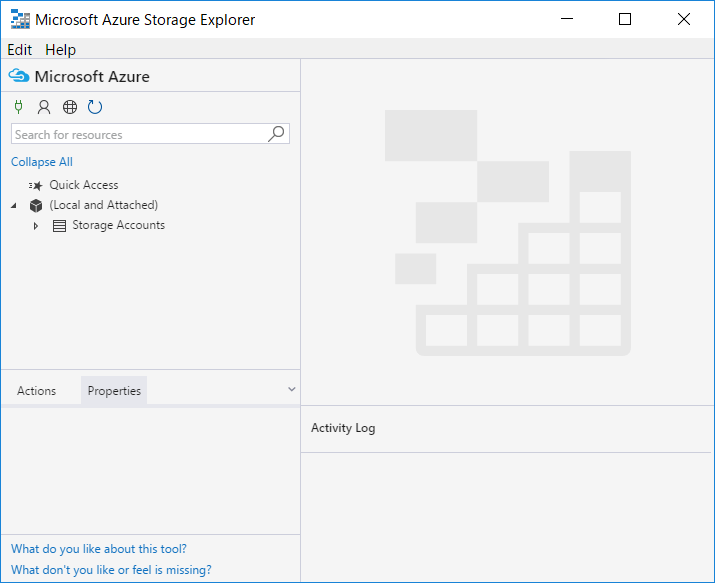はじめに
AzureのStorageには、以下4つのサービスがあります。
- Blob Storage
- Table Storage
- Queue Storage
- File Storage
各サービスには基本的にプログラムでアクセスすると思いますが、開発者であればローカル環境でストレージを利用したり、テストデータをマニュアルインプットする必要があると思います。ということでローカル環境でストレージをエミュレートし、GUIでデータをインプットするあたりまで実施してみました。
動作確認環境
OS: Window 10
S/W: Azure Storage Emulator, Azure Storage Explorer
1. Azure Storage Emulatorのインストールと設定
Azure Storage EmulatorはAzure SDKに付属していますが、単独でもダウンロード可能です。こちらよりダウンロードしインストールします。
スタートメニューからAzure Storage Emulatorを起動します。
以下の画面で「The storage emulator was successfully started.」と表示されている場合は、起動に成功し初期化も終了しています。
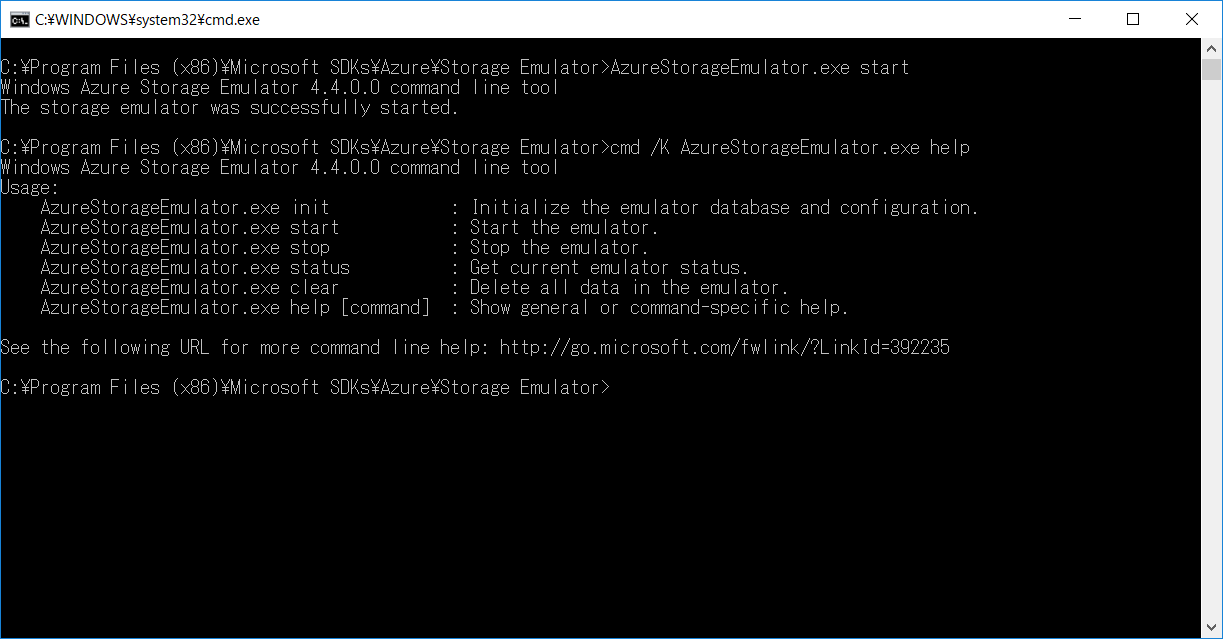
Azure Storage Emulatorの操作はコマンドラインでもできますが、Windowsタスクバーの通知領域に表示されるアイコンを右クリックすることで表示されるメニューから操作も可能です。
2. Azure Storage Explorerのインストールとローカルアクセス
Azure Storage Explorerは、2016年12月現在もプレビューのようですが十分に使えます。
こちらよりダウンロードしインストールします。
Azure Storage Emulatorが正常にインストールされていれば、(Local and Attached) -> Storage Accounts -> (Development)と辿ることでローカルストレージのサービスにアクセスできます。
以下の例ではmyqueueという名前のキューを作成し、my messageというメッセージを追加しています。
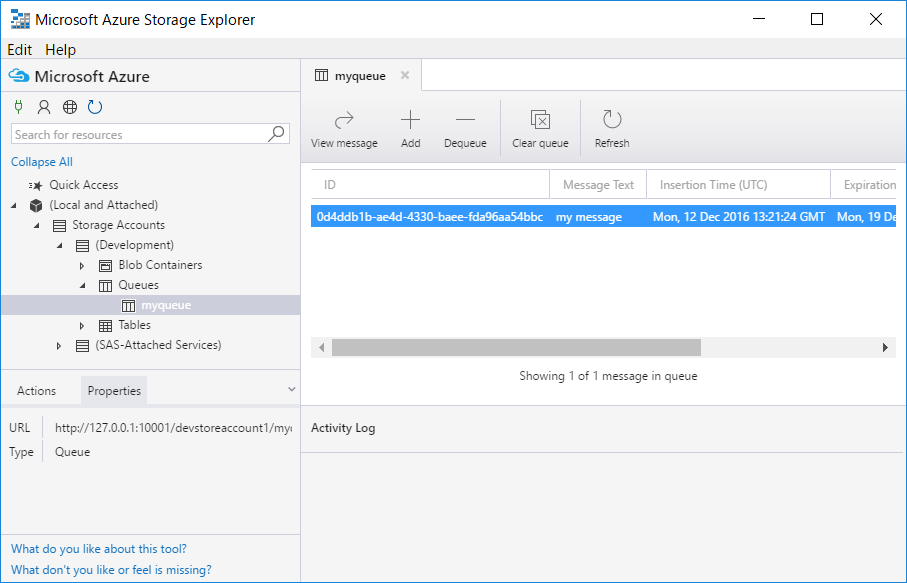
3. Azure Storage ExplorerでAzure Storageにアクセス
左上の人型アイコンをクリックし、Azure Storageにアクセスします。
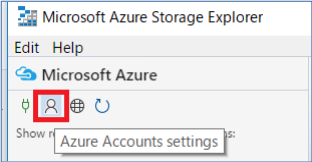
表示されたダイログでAzureにログインし、使用したいサブスクリプションを選択しApplyボタンをクリックします。
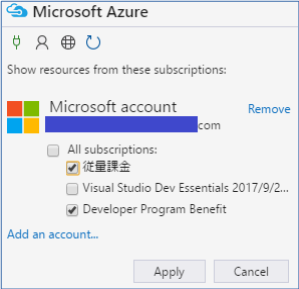
あとはローカルストレージ同様にツリー表示を辿り、ストレージを操作可能です。
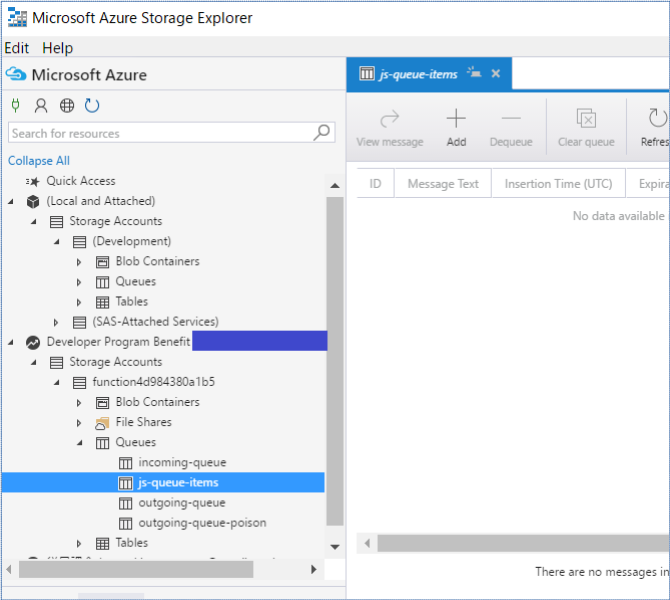
参考URL
Microsoft Azure Storage の概要
開発とテストのための Azure のストレージ エミュレーター使用
Azure Storage の接続文字列を構成する
ストレージ エクスプローラーの概要